Der Apache Tomcat-Server ist eine quelloffene und zuverlässige Web- und Java Server Page Container, der eine beliebte Option für Entwickler ist, die dynamische Anwendungen auf Java-Basis erstellen und warten. Es wird verwendet, um Java-Servlet- und Java Server Pages (JSP)-Technologien und WebSocket-APIs zu implementieren.
Der Apache Tomcat Server ist im Vergleich zu herkömmlichen Webservern wie Apache nicht so funktionsreich oder Nginx . Allerdings, wenn es um Anwendungen geht, die vollständig auf JSP basieren , dann Apache Tomcat ist König.
Die neueste stabile Version ist Tomcat 10 und es wurde am 10. Januar 2022 veröffentlicht. Es bietet Unterstützung für JSP 3.0, Servlet 5.0, WebSocket 2.0, EL 4.0 und Authentication 2.0, um nur einige zu nennen.
In diesem Tutorial führen wir Sie durch die Installation von Apache Tomcat 10 auf Ubuntu 20.04 .
Installieren von Apache Tomcat 10 in Ubuntu 20.04
Eine der Voraussetzungen für Apache Tomcat 10 ist die Java-Laufzeitumgebung Version 8 oder höher. Um es zu installieren, führen Sie den folgenden Befehl aus:
$ sudo apt install default-jdk -y
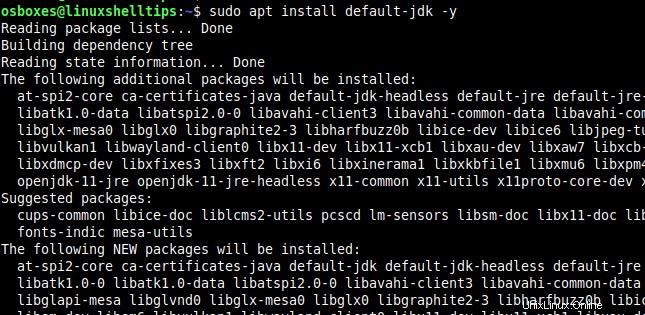
Fahren Sie nach der Installation fort und überprüfen Sie die Java-Version wie folgt.
$ java --version

Als Nächstes müssen Sie ein neues Benutzer- und Gruppenkonto zum Ausführen von Tomcat erstellen Server mit dem folgenden Befehl.
$ sudo useradd -m -d /opt/tomcat -U -s /bin/false tomcat
Wenn der Tomcat-Benutzer eingerichtet ist, können wir jetzt mit dem Herunterladen der neuesten Tomcat-Zip-Datei mit dem folgenden wget-Befehl fortfahren.
$ wget https://dlcdn.apache.org/tomcat/tomcat-10/v10.0.16/bin/apache-tomcat-10.0.16.tar.gz
Extrahieren Sie als Nächstes den Inhalt der Archivdatei in /opt/tomcat Pfad wie gezeigt:
$ sudo tar xzvf apache-tomcat-10.0.16.tar.gz -C /opt/tomcat --strip-components=1
Ändern Sie als Nächstes den Besitz von /opt/tomcat Verzeichnis zum Tomcat Benutzer und Gruppe.
$ sudo chown -R tomcat:tomcat /opt/tomcat/
Und wenden Sie die Berechtigungen auf /opt/tomcat/bin an Verzeichnis wie folgt.
$ sudo chmod -R u+x /opt/tomcat/bin
Apache Tomcat Admin Dashboard sichern
Um den Zugriff auf die Admin-/Managerseiten zu schützen, konfigurieren Sie Ihren Tomcat mit Benutzerkonten. Öffnen Sie dazu Ihren Editor und fügen Sie den folgenden Code in <tomcat-users>...</tomcat-users> ein -Tags in der conf/tomcat-users.xml Datei.
Wir empfehlen, das Passwort in der Konfiguration unten auf etwas Sichereres zu ändern.
$ sudo nano /opt/tomcat/conf/tomcat-users.xml
Fügen Sie die folgenden Werte hinzu und stellen Sie sicher, dass Sie das Passwort für admin ändern und Manager Zugriff.
<!-- user manager can access only manager section --> <role rolename="manager-gui" /> <user username="manager" password="_STRONG_PASSWORD_" roles="manager-gui" /> <!-- user admin can access manager and admin section both --> <role rolename="admin-gui" /> <user username="admin" password="_STRONG_PASSWORD_" roles="manager-gui,admin-gui" />
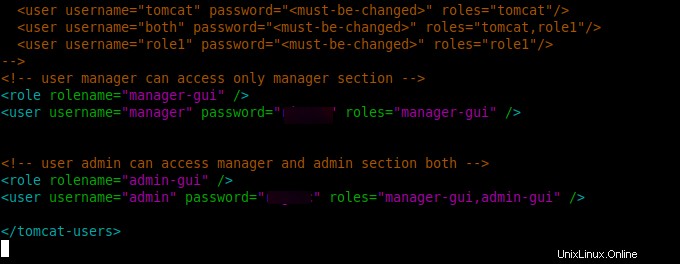
Speichern Sie die Änderungen und beenden Sie.
Apache Tomcat-Fernzugriff aktivieren
Standardmäßig ist der Tomcat-Dienst nur von localhost aus zugänglich. Um den Tomcat-Manager zuzulassen und Host-Manager Um von einem entfernten Rechner aus darauf zugreifen zu können, ändern Sie die folgenden Konfigurationsdateien.
$ sudo nano /opt/tomcat/webapps/manager/META-INF/context.xml $ sudo nano /opt/tomcat/webapps/host-manager/META-INF/context.xml
Kommentieren Sie den Abschnitt mit der IP-Adresse aus, um den Zugriff von überall zu ermöglichen.
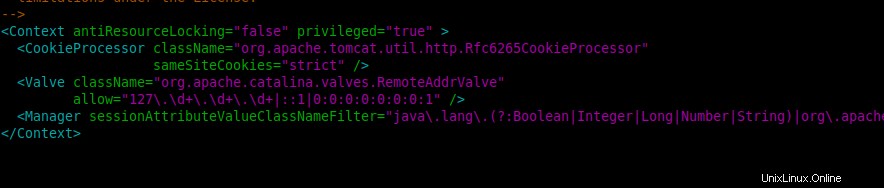
Geben Sie alternativ Ihre Server-IP-Adresse im Allow-Zeilenteil wie gezeigt an:
allow="127\.\d+\.\d+\.\d+|::1|0:0:0:0:0:0:0:1|192.168.1.1" />
Sobald dies erledigt ist, fahren Sie mit dem nächsten Schritt fort.
Erstellen einer Tomcat-Systemd-Datei
Wir werden Tomcat ausführen als systemd-Dienst. Dies impliziert, dass wir eine systemd-Datei für Tomcat 10 erstellen müssen. Um dies zu erreichen, erstellen Sie zuerst eine systemd-Datei.
$ sudo nano /etc/systemd/system/tomcat.service
Fügen Sie als Nächstes den folgenden Inhalt in die Datei ein.
[Unit] Description=Tomcat After=network.target [Service] Type=forking User=tomcat Group=tomcat Environment="JAVA_HOME=/usr/lib/jvm/java-1.11.0-openjdk-amd64" Environment="JAVA_OPTS=-Djava.security.egd=file:///dev/urandom" Environment="CATALINA_BASE=/opt/tomcat" Environment="CATALINA_HOME=/opt/tomcat" Environment="CATALINA_PID=/opt/tomcat/temp/tomcat.pid" Environment="CATALINA_OPTS=-Xms512M -Xmx1024M -server -XX:+UseParallelGC" ExecStart=/opt/tomcat/bin/startup.sh ExecStop=/opt/tomcat/bin/shutdown.sh [Install] WantedBy=multi-user.target
Speichern Sie die Änderungen und beenden Sie.
Laden Sie dann den System-Daemon neu, damit die Änderungen wirksam werden
$ sudo systemctl daemon-reload
Jetzt können wir den Tomcat starten Anwendung wie gezeigt:
$ sudo systemctl start tomcat.service
Aktivieren Sie als Nächstes Tomcat beim Systemstart automatisch zu starten.
$ sudo systemctl enable tomcat.service
Der Tomcat-Dienst läuft jetzt auf Ihrem System. Überprüfen Sie den Status mit dem Befehl:
$ sudo systemctl status tomcat.service
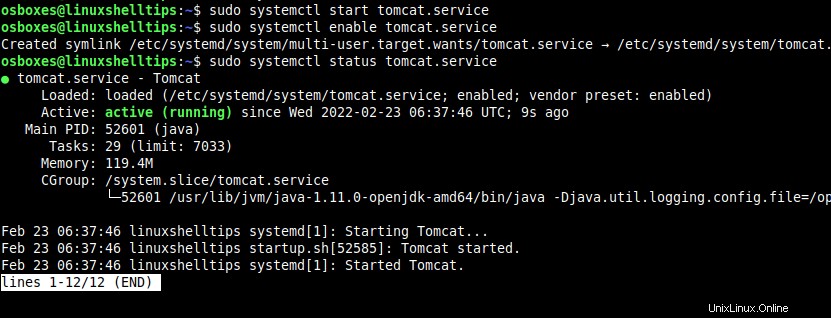
Zugriff auf die Tomcat-Weboberfläche
Standardmäßig Tomcat läuft auf Port 8080 . Öffnen Sie Ihren Browser und greifen Sie auf seine Webschnittstelle auf localhost oder Ihrer angegebenen Server-IP-Adresse zu:
http://<server-ip>:8080
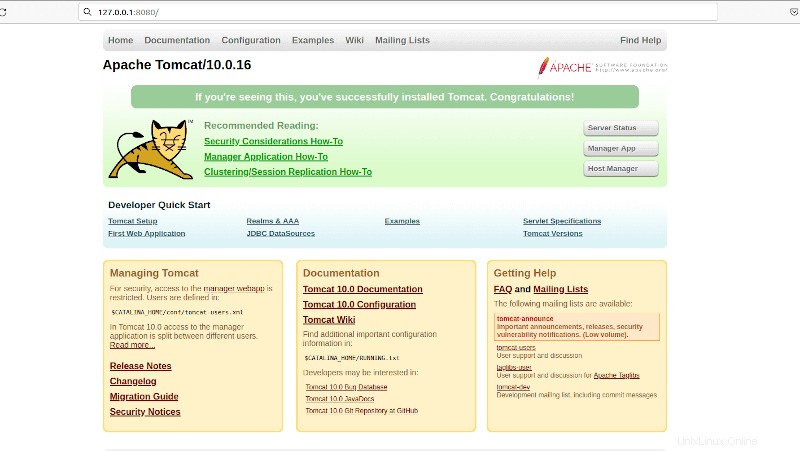
Das war es mit der Installation von Apache Tomcat 10 auf Ubuntu 20.04 . Von hier aus können Sie mit dem Erstellen und Bereitstellen Ihrer Java-Anwendungen mit dem Tomcat-Server beginnen.